Αυτό είναι ένα άρθρο που σας διδάσκει πώς να ανακτήσετε/εξάγετε δεδομένα από μια συσκευή Samsung, όπως ένα smartphone Samsung με σπασμένη οθόνη ή ένα tablet Samsung.
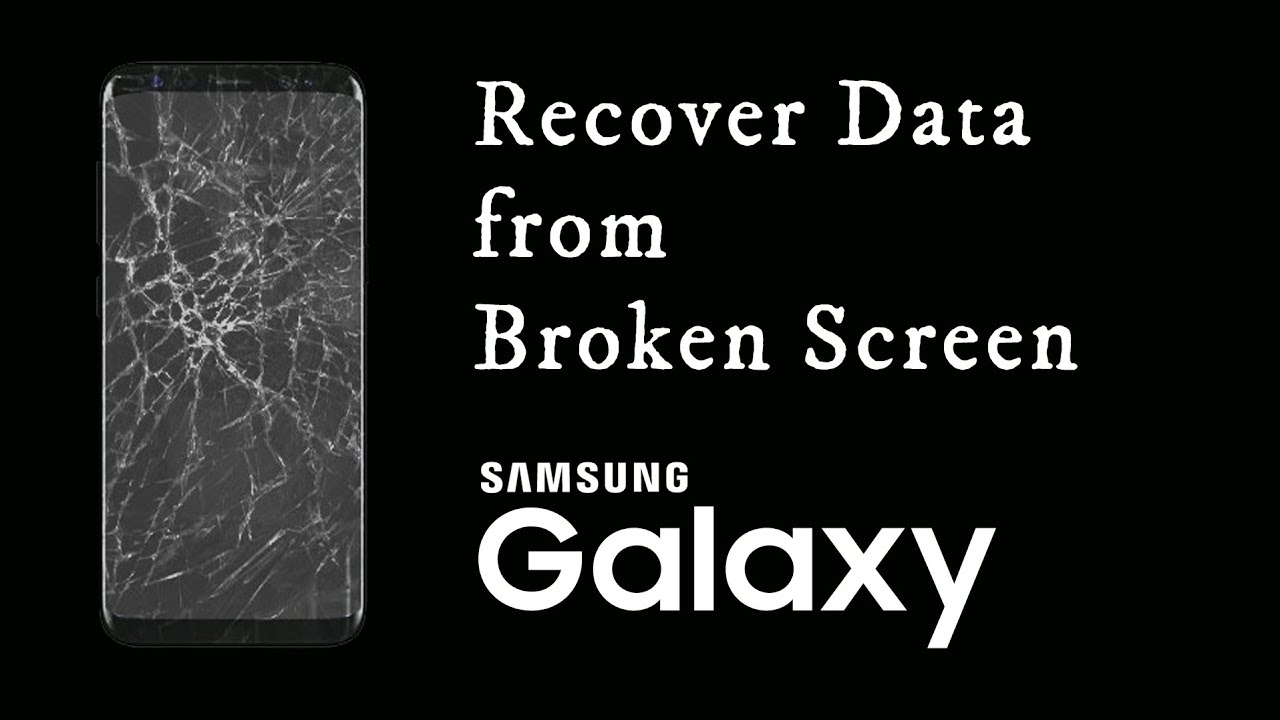
Εάν η συσκευή Samsung σας τυχαίνει να έχει μαύρη οθόνη/σπασμένη οθόνη και άλλη ζημιά στην οθόνη, είναι πάντα κακό να αισθανόμαστε άσχημα. Το χειρότερο είναι ότι συχνά δεν ξέρουμε πώς να ανακτήσουμε δεδομένα από μια συσκευή Samsung με σπασμένη οθόνη. Παρακάτω θα σας παρέχουμε αρκετές αξιόπιστες και αποτελεσματικές μεθόδους για να σας βοηθήσουμε να λύσετε τις δυσκολίες για διαφορετικές καταστάσεις ζημιάς στην οθόνη του τηλεφώνου.
Όταν η συσκευή σας Samsung αντιμετωπίζει προβλήματα όπως μαύρη οθόνη, σπασμένη οθόνη ή άλλα προβλήματα που σχετίζονται με την οθόνη, μπορεί να είναι μια πολύ απογοητευτική και απογοητευτική εμπειρία. Αντιλαμβανόμαστε τις προκλήσεις που αντιμετωπίζετε στην προσπάθεια ανάκτησης δεδομένων από μια Samsung με κατεστραμμένη οθόνη . Ωστόσο, στόχος μας είναι να σας παρουσιάσουμε μια επιλογή από αξιόπιστες και αποτελεσματικές προσεγγίσεις για την πλοήγηση σε αυτές τις προκλήσεις και την αντιμετώπιση των προβλημάτων που συνδέονται με τις διάφορες μορφές βλάβης της οθόνης. Είτε πρόκειται για μια μικρή ρωγμή είτε για πιο εκτεταμένο σπάσιμο οθόνης, προσφέρουμε διάφορες μεθόδους για να επιχειρήσετε την ανάκτηση δεδομένων.
Περίγραμμα μεθόδου:
- Μέρος 1: Επισκευή/εξαγωγή δεδομένων από σπασμένη οθόνη της Samsung με Ανάκτηση δεδομένων Android (Συστήνεται)
- Μέρος 2: Πρόσβαση σε δεδομένα από κατεστραμμένη αλλά ακόμα ορατή οθόνη Samsung
- Μέρος 3: Πρόσβαση στα δεδομένα της συσκευής Samsung από μια μαυρισμένη/αόρατη οθόνη
- Μέρος 4: Ανάκτηση δεδομένων από κατεστραμμένη οθόνη Samsung χρησιμοποιώντας καλώδιο USB
- Μέρος 5: Ανάκτηση της μαύρης οθόνης Samsung με το Find My Mobile
- Μέρος 6: Επαναφορά δεδομένων Samsung Black Screen από Λογαριασμό Google
Μέρος 1: Επισκευή/εξαγωγή δεδομένων από σπασμένη οθόνη της Samsung με Ανάκτηση δεδομένων Android
Εάν η οθόνη του τηλεφώνου σας είναι σπασμένη και δεν μπορείτε να τη χρησιμοποιήσετε κανονικά ανοίγοντας την οθόνη, μπορεί να είναι μια απογοητευτική εμπειρία. Αλλά υπάρχουν καλά νέα για εσάς. Μπορείτε να ανακτήσετε τα δεδομένα του τηλεφώνου σας με τη βοήθεια μιας εφαρμογής τρίτου κατασκευαστή. Αυτή είναι μια σοφή απόφαση να λάβετε, ειδικά εάν έχετε σημαντικές φωτογραφίες, βίντεο ή άλλα αρχεία αποθηκευμένα στο τηλέφωνό σας. Σε αυτό το άρθρο, θα σας καθοδηγήσουμε σχετικά με την Ανάκτηση δεδομένων Android και πώς να τη χρησιμοποιήσετε. Κατανοούμε ότι η απώλεια σημαντικών αρχείων μπορεί να είναι μια τρομακτική εμπειρία, αλλά θέλουμε να σας βοηθήσουμε να τα ανακτήσετε με το λιγότερο άγχος. Το Android Data Recovery είναι μια ευέλικτη εφαρμογή που μπορεί να σας βοηθήσει να ανακτήσετε τα διαγραμμένα αρχεία, τις συνομιλίες WhatsApp και άλλα σημαντικά δεδομένα που μπορεί να έχετε διαγράψει κατά λάθος. Αυτή η εφαρμογή έχει σχεδιαστεί για να λειτουργεί σε συσκευές Android, ώστε να είστε σίγουροι ότι θα λειτουργήσει και για εσάς.
Βασικά χαρακτηριστικά του Android Data Recovery:
- Ανακτήστε τα δεδομένα σας από μια σπασμένη ή μαύρη οθόνη συσκευής Android ακόμα και οι συσκευές σας δεν μπορούν να χρησιμοποιηθούν ή δεν μπορούν να εισέλθουν στο σύστημα.
- Ξεμπουκώστε το κινητό σας τηλέφωνο Android και διορθώστε το να επιστρέψει στο κανονικό, συμπεριλαμβανομένης της μαύρης οθόνης του κινητού τηλεφώνου, της κολλημένης οθόνης έναρξης, της κολλημένης λειτουργίας λήψης και ούτω καθεξής.
- Ξεκλειδώστε το κλείδωμα της οθόνης χωρίς να χάσετε τα δεδομένα σας σε συσκευές Android.
- Δημιουργήστε εύκολα αντίγραφα ασφαλείας των δεδομένων σας σε συσκευές Android σε υπολογιστή και επαναφέρετε επιλεκτικά προηγούμενα αντίγραφα ασφαλείας σε υποστηριζόμενες συσκευές Android.
- Επαναφέρετε δεδομένα από την κάρτα SD σας.
Υποστηριζόμενα μοντέλα: Samsung, HTC, LG, Huawei, Meizu, Xiaomi, Sony, Google, Motolora, Lenovo, ZTE, Meizu, Coolpad, Oplus, Micromax, OPPO, TCL, Asus κ.λπ.
Υποστηριζόμενοι τύποι δεδομένων: επαφές, SMS, φωτογραφίες, μηνύματα και συνημμένα WhatsApp, αρχεία ήχου, βίντεο, έγγραφα και ούτω καθεξής.
Βήματα λειτουργίας:
Βήμα 1: Κατεβάστε την κατάλληλη έκδοση του Android Data Recovery για MAC ή WINDOWS. εκτελέστε το μετά την ολοκλήρωση της εγκατάστασης.

Βήμα 2: Κάντε κλικ στο "Broken Android Data Extraction" στην αρχική σελίδα. Συνδέστε το τηλέφωνό σας στον υπολογιστή μέσω καλωδίου USB.
Βήμα 3: Θα δείτε δύο επιλογές, μία για ζημιά στην οθόνη και μη λειτουργική και την άλλη για βλάβη στο σύστημα, εδώ επιλέγουμε την πρώτη περίπτωση και κάνουμε κλικ στο «Έναρξη».

Βήμα 4: Επιλέξτε το όνομα και το μοντέλο της συσκευής σας, κάντε κλικ στο "Συμφωνώ με την αξίωση" και "Επιβεβαίωση" με τη σειρά.

Βήμα 5: Ακολουθήστε τον οδηγό οθόνης για να μπείτε στη λειτουργία λήψης και κάντε κλικ στο "Έναρξη". Κατά τη διάρκεια αυτής της διαδικασίας, τα προβλήματα του τηλεφώνου σας θα διορθωθούν.

Βήμα 6: Μετά την ανάκτηση του τηλεφώνου, τα δεδομένα θα σαρωθούν και θα εμφανιστούν στη σελίδα.

Βήμα 7: Επιλέξτε τα δεδομένα που χρειάζεστε για ανάκτηση και κάντε κλικ στο "Ανάκτηση".

Σχετίζεται με:
Ανάκτηση διαγραμμένων φωτογραφιών από το Samsung A54
Ανάκτηση δεδομένων Samsung S23/Ultra Broken Screen
Μέρος 2: Πρόσβαση σε δεδομένα από κατεστραμμένη αλλά ακόμα ορατή οθόνη Samsung
Υπάρχει ακόμα μια λύση για τις περιπτώσεις όπου η οθόνη μπορεί να ενεργοποιηθεί αλλά δεν μπορεί να λειτουργήσει. Πρέπει να χρησιμοποιήσουμε κάποια εργαλεία, όπως ένα ποντίκι και έναν προσαρμογέα καλωδίου Micro USB σε θηλυκό USB. Σε αυτήν την περίπτωση, μπορείτε να χρησιμοποιήσετε το ποντίκι για να ελέγξετε την οθόνη. Συνδέστε το ποντίκι στη διασύνδεση USB και, στη συνέχεια, μετακινήστε το δείκτη του ποντικιού στην περιοχή της οθόνης που θέλετε να χειριστείτε και μπορείτε να χειριστείτε την οθόνη. Επιπλέον, εάν χρειάζεστε πιο προηγμένες λειτουργίες επέκτασης, μπορείτε να χρησιμοποιήσετε έναν προσαρμογέα καλωδίου Micro USB σε θηλυκό USB για να συνδέσετε το ποντίκι και τη διεπαφή USB. Με αυτόν τον τρόπο, περισσότερες εξωτερικές συσκευές, συμπεριλαμβανομένων πληκτρολογίων και ποντικιών, μπορούν να συνδεθούν μέσω της διεπαφής USB για άνετη λειτουργία. Συνοψίζοντας, για την περίπτωση που η οθόνη δεν λειτουργεί, μπορείτε να χρησιμοποιήσετε ένα ποντίκι και έναν προσαρμογέα καλωδίου Micro USB σε θηλυκό USB για να λύσετε το πρόβλημα.
Βήμα 1: Συνδέστε το καλώδιο micro USB στη θύρα USB του τηλεφώνου

Βήμα 2: Συνδέστε το καλώδιο USB του ποντικιού στο άλλο άκρο του προσαρμογέα
Βήμα 3: Τώρα μπορείτε να χειριστείτε τη συσκευή σας με το ποντίκι

Μέρος 3: Επαναφορά δεδομένων Samsung από μαύρη/αόρατη οθόνη
Εάν η οθόνη του τηλεφώνου σας είναι κατεστραμμένη και γίνει εντελώς μαύρη, μια λύση είναι να τη συνδέσετε σε μια τηλεόραση και να εμφανίσετε το περιεχόμενο του τηλεφώνου μέσω της οθόνης της τηλεόρασης. Αυτή τη στιγμή χρειάζεστε έναν προσαρμογέα USB OTG (καθολικός προσαρμογέας USB σε Android). Ο προσαρμογέας USB OTG είναι μια συσκευή που συνδέει μια συσκευή Android με μια τηλεόραση. Μπορεί να μεταδώσει το περιεχόμενο της συσκευής Android στην τηλεόραση μέσω του πρωτοκόλλου OTG (On-The-Go). Με αυτήν τη συσκευή, μπορείτε να παρακολουθείτε περιεχόμενο από το τηλέφωνό σας στην τηλεόρασή σας χωρίς να ανησυχείτε μήπως καταστραφεί ή μαυρίσει εντελώς η οθόνη του τηλεφώνου σας. Επιπλέον, ο προσαρμογέας USB OTG είναι επίσης μια πολύ πρακτική συσκευή, ειδικά όταν ταξιδεύετε. Όταν θέλετε να προβάλετε χάρτες, να πλοηγηθείτε ή να χρησιμοποιήσετε κάποια βίντεο ή μουσική ενώ βρίσκεστε στο δρόμο, αυτή η συσκευή μπορεί να σας βοηθήσει να προβάλετε ή να αναπαράγετε εύκολα περιεχόμενο στο τηλέφωνό σας στην τηλεόραση χωρίς να συνδέσετε το τηλέφωνο ή το tablet σας στο σύστημα ψυχαγωγίας αυτοκινήτου. μέσα στο σύστημα. Επομένως, ο προσαρμογέας USB OTG είναι μια πολύ χρήσιμη συσκευή που μπορεί να σας βοηθήσει να λύσετε το πρόβλημα της κατεστραμμένης ή εντελώς μαύρης οθόνης του τηλεφώνου σας ή να διευκολύνει την προβολή και τη χρήση της συσκευής σας Android ενώ βρίσκεστε εν κινήσει.
Βήμα 1: Συνδέστε τη θύρα USB του προσαρμογέα USB OTG στη συσκευή Samsung.

Βήμα 2: Συνδέστε το τροφοδοτικό στον προσαρμογέα OTG.

Βήμα 3: Συνδέστε το καλώδιο HDMI που είναι συνδεδεμένο στην τηλεόραση στον προσαρμογέα OTG.

Βήμα 4: Ενεργοποιήστε την τηλεόραση και επιλέξτε το κανάλι στο οποίο είναι συνδεδεμένο το καλώδιο HDMI. Επιλέξτε HDMI και τώρα θα μπορείτε να δείτε την οθόνη της συσκευής να προβάλλεται στην οθόνη της τηλεόρασης. Τώρα μπορείτε να χειριστείτε τη συσκευή σας.

Μέρος 4: Ανάκτηση δεδομένων από κατεστραμμένη οθόνη Samsung με καλώδιο USB
Εάν έχετε ενεργοποιήσει τον εντοπισμό σφαλμάτων USB, μπορείτε να επιλέξετε να δοκιμάσετε αυτήν τη μέθοδο.
Βήμα 1: Συνδέστε τη συσκευή Samsung στον υπολογιστή σας χρησιμοποιώντας ένα καλώδιο USB.
Βήμα 2: Πότε θα ξεκινήσει η αυτόματη αναπαραγωγή. Επιλέξτε "Άνοιγμα φακέλου/συσκευής για προβολή αρχείων".
Βήμα 3: Επιλέξτε τα αρχεία δεδομένων που χρειάζεστε και αντιγράψτε και επικολλήστε τα από τη συσκευή σας στον υπολογιστή σας.
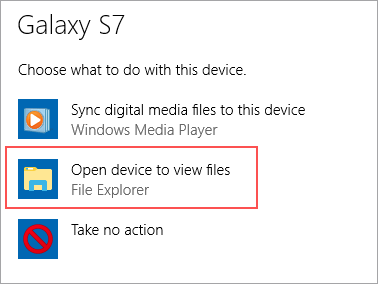
Μέρος 5: Ανάκτηση της μαύρης οθόνης Samsung με το Find My Mobile
Το Find My Mobile της Samsung είναι μια υπηρεσία που βασίζεται στον ιστό που επιτρέπει στους χρήστες να συνδέονται εξ αποστάσεως με τις συσκευές τους και να εκτελούν διάφορες λειτουργίες χωρίς να αγγίζουν φυσικά τη συσκευή. Αυτή η λειτουργία είναι διαθέσιμη για smartphone Samsung Galaxy και επιτρέπει στους χρήστες να ελέγχουν τις συσκευές τους από έναν υπολογιστή ή άλλη συσκευή χωρίς καμία ταλαιπωρία. Με το Find My Mobile, οι χρήστες μπορούν να κλειδώνουν και να ξεκλειδώνουν τις συσκευές τους, να μεταφέρουν αρχεία και πολυμέσα και να ελέγχουν την κατάσταση της μπαταρίας και πολλά άλλα. Η υπηρεσία είναι ασφαλής και τα δεδομένα χρήστη προστατεύονται, διασφαλίζοντας ότι οι συσκευές των χρηστών είναι πάντα ασφαλείς. Για να χρησιμοποιήσουν το Find My Mobile, οι χρήστες μπορούν απλώς να ανοίξουν τον ιστότοπο στον υπολογιστή τους ή σε άλλη συσκευή και να ακολουθήσουν τις οδηγίες για να συνδέσουν τη συσκευή τους Samsung Galaxy. Μόλις συνδεθεί η συσκευή, οι χρήστες μπορούν να έχουν πρόσβαση σε όλες τις λειτουργίες του Find My Mobile από τον υπολογιστή τους, όπως απομακρυσμένο κλείδωμα και ξεκλείδωμα, μεταφορά αρχείων, μεταφορά πολυμέσων και άλλα. Το Find My Mobile είναι μια βολική και φιλική προς το χρήστη υπηρεσία που επιτρέπει στους χρήστες να ελέγχουν τις συσκευές Samsung Galaxy τους από απόσταση.
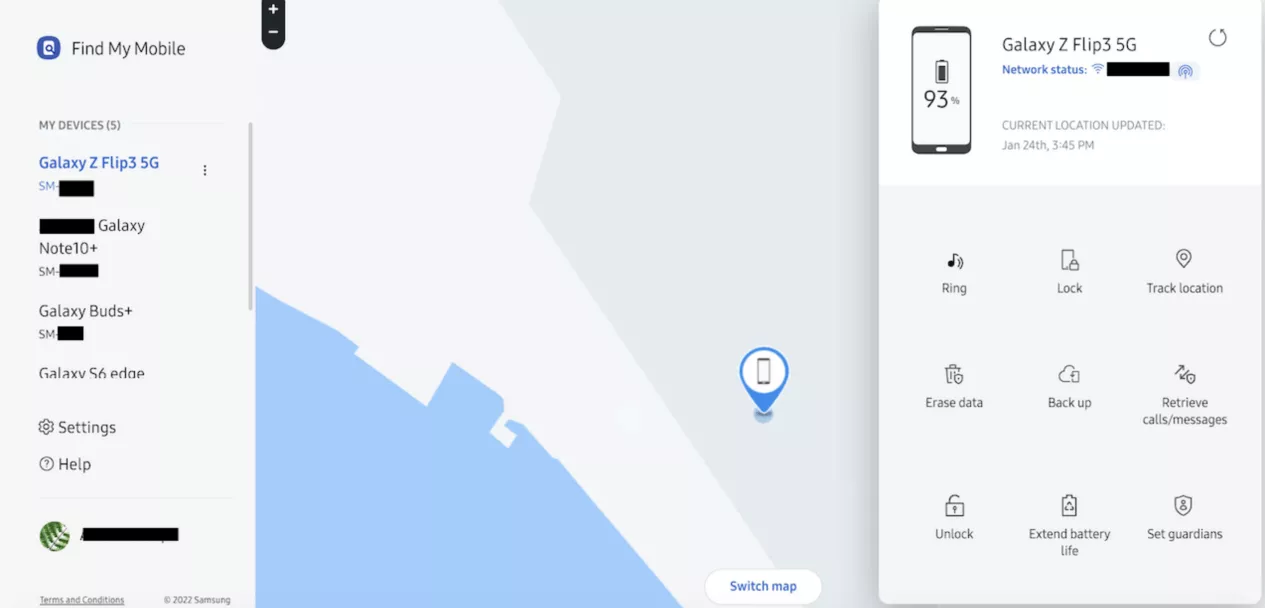
Βήμα 1: Αποκτήστε πρόσβαση στο Find My Mobile και συνδεθείτε χρησιμοποιώντας τα διαπιστευτήρια του λογαριασμού σας Samsung.
Βήμα 2: Προσδιορίστε τη συσκευή σας και επιλέξτε τη λειτουργία "Δημιουργία αντιγράφων ασφαλείας" για να ανακτήσετε δεδομένα από το μη λειτουργικό τηλέφωνο Samsung.
Μέρος 6: Επαναφορά δεδομένων Samsung Black Screen από Λογαριασμό Google
Εάν έχετε ενεργοποιήσει τον διαδικτυακό συγχρονισμό με τον λογαριασμό σας Google, τότε ίσως μπορείτε να χρησιμοποιήσετε το Google Drive για ανάκτηση δεδομένων από τη μαύρη οθόνη της Samsung . Όταν η συσκευή σας είναι συνδεδεμένη στο Google Drive, μπορείτε να χρησιμοποιήσετε τη λειτουργία συγχρονισμού του Google Drive για να δημιουργήσετε αντίγραφα ασφαλείας δεδομένων στο Google Drive. Με αυτόν τον τρόπο, μπορείτε να ανακτήσετε δεδομένα από το Google Drive ανά πάσα στιγμή, ακόμη και αν η συσκευή σας διακοπεί ή τερματιστεί η λειτουργία του. Λάβετε υπόψη ότι αυτή η διαδικασία μπορεί να διαφέρει ανάλογα με το συγκεκριμένο μοντέλο της συσκευής Samsung και ίσως χρειαστεί να δοκιμάσετε κάτι διαφορετικό ή να επικοινωνήσετε με την εξυπηρέτηση πελατών της Samsung για περισσότερη βοήθεια.
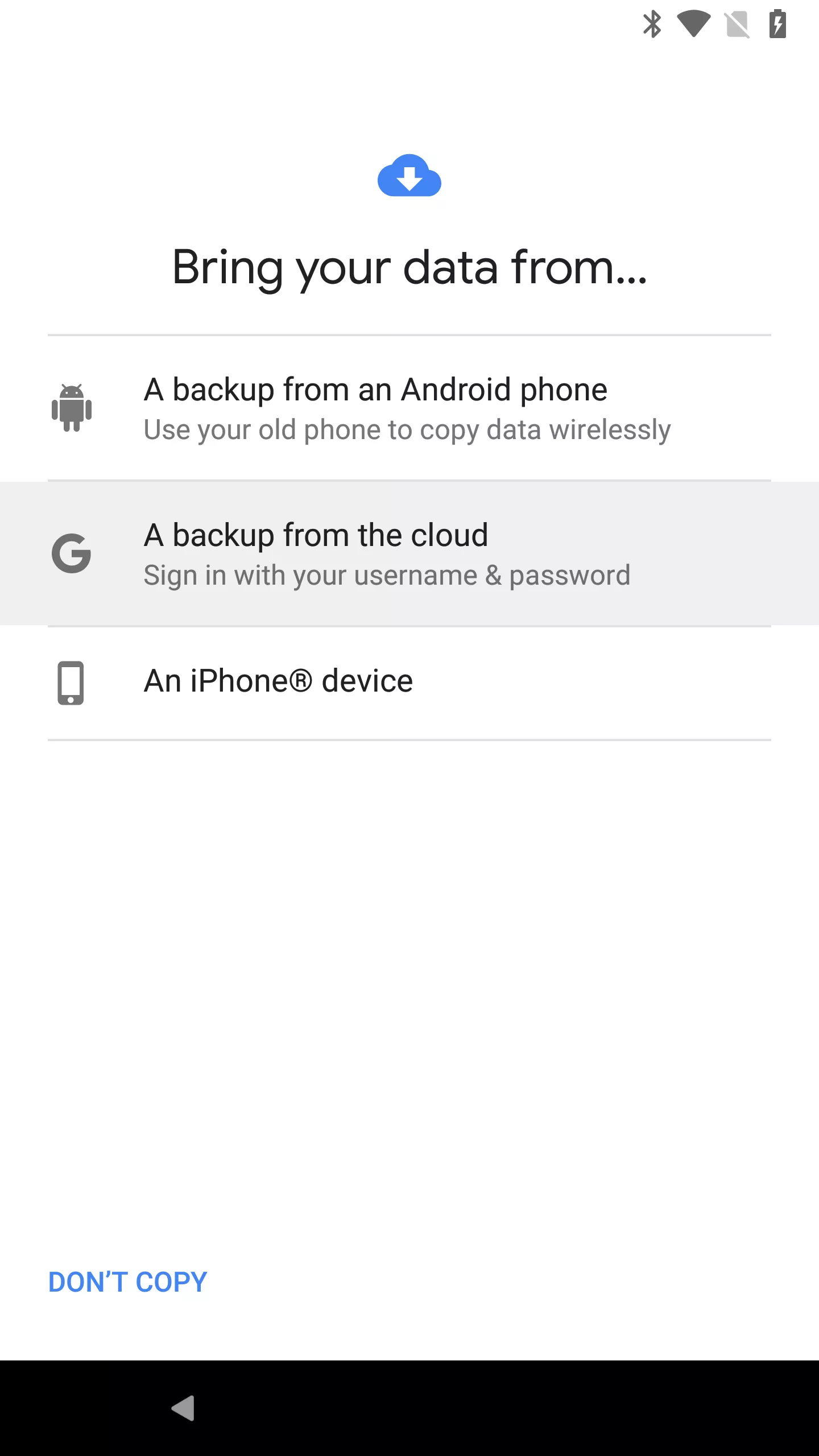
Βήμα 1: Χρησιμοποιήστε μια εναλλακτική συσκευή Android για να ξεκινήσετε μια πλήρη αποκατάσταση.
Βήμα 2: Κατά τη διαδικασία εγκατάστασης, επιλέξτε "Εισαγωγή των δεδομένων σας από ένα αντίγραφο ασφαλείας cloud".
Βήμα 3: Συνδεθείτε με τον ίδιο λογαριασμό Google που χρησιμοποιήσατε στη δυσλειτουργική συσκευή Samsung και περιμένετε υπομονετικά τον συγχρονισμό δεδομένων στη νέα σας συσκευή.
συμπέρασμα
Ακολουθώντας τις μεθόδους που αναφέρθηκαν προηγουμένως, θα πρέπει να έχετε ανακτήσει με επιτυχία δεδομένα από σπασμένη οθόνη Samsung. Αν αναζητάτε την πιο αποτελεσματική λύση, το SyncRestore Android Data Recovery ξεχωρίζει ως η κορυφαία επιλογή. Αυτό το εργαλείο απλοποιεί την ανάκτηση δεδομένων από οποιαδήποτε χαλασμένη συσκευή Samsung με λίγα μόνο κλικ. Μπορείτε εύκολα να αποκτήσετε το SyncRestore Android Data Recovery δωρεάν και να το δοκιμάσετε. Εάν αντιμετωπίσετε προβλήματα κατά την εφαρμογή των μεθόδων που αναφέρονται παραπάνω, μη διστάσετε να αφήσετε ένα σχόλιο παρακάτω. Θα εξετάσουμε διεξοδικά το πρόβλημα και θα σας απαντήσουμε αμέσως.





